Nelle trasmissioni televisive si fa largo uso del suono del "bip" o "beep" per sostituirlo a parole o frasi inopportune, che possono essere volgarità, ma anche informazioni personali da tenere segrete, notizie riservate o pubblicità non consentite. Queste problematiche si possono presentare anche per delle registrazioni effettuate da non professionisti quando le si vogliano condividere sui social, nel web o anche solo con una ristretta cerchia di amici.
In questo post vedremo come creare il suono del bip con Audacity, come sostituirlo alle parole o frasi da eliminare negli audio registrati e come sostituirlo alle parti di audio da censurare nei video con il programma Shotcut.
Con Audacity genereremo un tono con uno spettro audio di forma sinusoidale e di frequenza opportuna che poi potrà essere salvato come file audio in formato MP3 o in altro formato a scelta. En passant vedremo anche come generare il tono della nota LA che viene molto usata in musica per accordare gli strumenti.
Audacity e Shotcut possono essere installati dalle rispettive homepage attraverso i loro file di installazione rispettivamente per Windows, Mac e Linux. Un utente con PC della Microsoft scaricherà in entrambi i casi un file in formato .exe su cui fare un doppio click e seguire le finestre di dialogo del wizard di installazione.
Ho pubblicato sul mio Canale Youtube un tutorial in cui illustro come creare i bip e usarli per censurare le parole.
Abbiamo già visto come con Audacity si possano generare dei file audio particolari, come quello del metronomo, usato per calcolare la compensazione di latenza di una determinata impostazione audio. Si possono anche creare dei rumori, per esempio quello bianco, quello rosa e quello browniano. In questo contesto genereremo dei Toni.
Si fa andare Audacity e si clicca su Genera -> Tono per aprire la finestra di configurazione del tono desiderato.
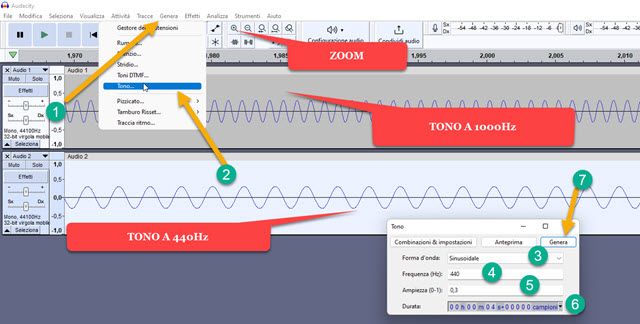
In Forma d'onda si lascia Sinusoidale per creare una sinusoide nella traccia. Si imposta l'Ampiezza, cioè il volume della traccia, da un minimo di 0 a un massimo di 1, che prende tutta l'altezza della traccia. In Durata si sceglie la durata del file audio che andiamo a generare. Infine in Frequenza la si digita in Hertz.
La frequenza della Nota LA, molto usata dai musicisti, è di 440Hz mentre la frequenza dei bip è solitamente intorno ai 1000Hz = 1KHz. Si va su Genera per visualizzarne lo spettro d'onda. All'inizio non sembrerà neppure una sinusoide, perché le oscillazioni sono molto ravvicinate, ma ce ne renderemo conto andando sullo Zoom.
Per salvare il file del BIP si va su File -> Esporta -> Esporta come MP3 (o altro formato) per poi selezionare la cartella di destinazione, dare un nome al file, andare su Salva, quindi su OK nelle due finestre successive.
COME SOSTITUIRE UNA PAROLA CON UN BIP IN UN AUDIO
Per la sostituzione si può utilizzare lo stesso Audacity. Si trascina l'audio su cui operare nell'interfaccia del programma quindi si clicca con il destro del mouse prima della parola da nascondere che abbiamo individuato.
Nel menù contestuale si sceglie Dividi Clip quindi si clicca sempre con il destro del cursore alla fine della parola e si va ancora su Dividi Clip. Verrà quindi creata una clip che contiene solo la parola da sostituire con un bip.

Si seleziona lo Strumento Inviluppo e si abbassa il volume nella clip selezionata fino a farlo arrivare allo zero.
Si trascina nella interfaccia di Audacity il file MP3 del BIP che creerà una traccia sotto a quella preesistente.

Spostando il mouse sopra alla clip assumerà l'aspetto di una mano con cui trascinare la clip mentre, spostandolo un po' più in basso, potremo regolare la durata del BIP per posizionarlo esattamente al di sotto della clip di cui abbiamo azzerato il volume. Si può riprodurre l'audio per controllare il risultato e si possono operare altre sostituzioni azzerando il volume in altre clip e sostituendolo con quello del bip attraverso il copia incolla.
Potremo anche regolare il volume del BIP utilizzando lo stesso strumento dell'Inviluppo. Per salvare l'audio con le parole censurate si va su File -> Esporta -> Esporta come MP3 (o altro formato) per poi selezionare la cartella di output, dare un nome al file, andare su Salva quindi due volte su OK nelle finestre che si aprono dopo.
COME SOSTITUIRE UNA PAROLA O FRASE CON UN BIP IN UN VIDEO
Per sostituire una parola o frase con un BIP in un video, possiamo ugualmente usare Audacity dopo aver scollegato l'audio dal video con programmi come Shotcut Openshot. Si esporta l'audio separatamente, lo si importa in Audacity e si procede come illustrato per sostituire la parola da censurare con il BIP.
Si salva il file audio e si sostituisce a quello originale nella Timeline di uno dei programmi. Vediamo però come procedere con il solo Shotcut per la censura di una o più parole, limitando l'intervento di Audacity alla creazione del BIP. Si fa andare il programma e si trascina il video in Elenco Riproduzione quindi nella Timeline.
Dovrà essere un video con audio di cui vedremo lo spettro nella traccia. Si individua la parola da censurare.

Si posiziona l'indicatore di riproduzione subito prima della parola da censurare. Si clicca sul pulsante Dividi su Testina di Riproduzione per dividere la clip. Successivamente si sposta l'indicatore di riproduzione alla fine della parola e si va ancora sul pulsante per dividere la clip. La parte della traccia che contiene la parola o la frase da nascondere sarà quindi ben delimitata. Si si clicca sopra con il cursore per selezionarla. Assumerà un bordo rosso.
Si va su Filtri quindi sul pulsante del Più. In Audio si seleziona quello Guadagno/Volume e si porta il cursore a fondo scala sulla sinistra a -70dB. Si va poi sul menù della Timeline e si sceglie Traccia Operazioni.
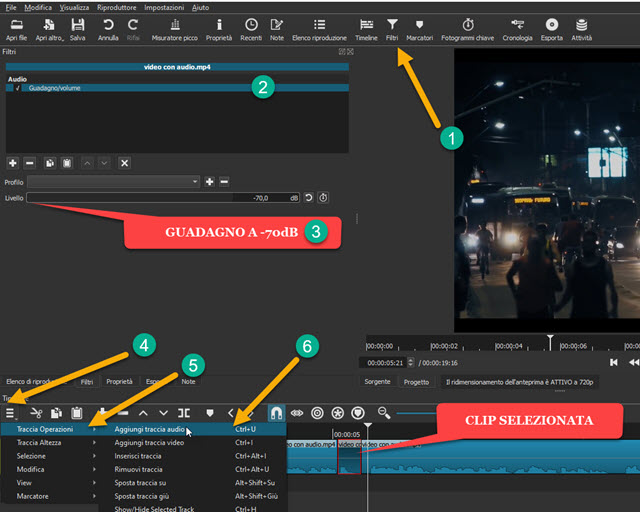
Nel sottomenù si va su Aggiungi Traccia Audio. Si torna su Elenco Riproduzione e vi si trascina il file audio del BIP che poi si trascinerà nella traccia audio che abbiano appena aggiunto. Lo si regolerà di durata e di posizione.
Verrà inserito esattamente sotto la clip a cui abbiamo azzerato il volume con il filtro applicato precedentemente.
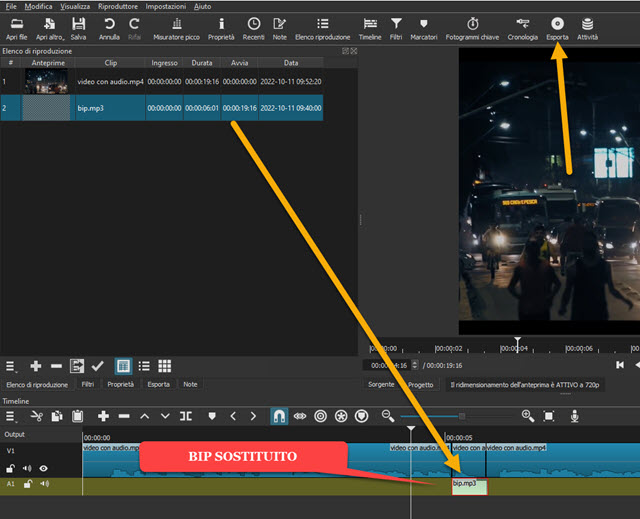
Per essere più precisi si può aumentare lo Zoom della Timeline. Si riproduce il progetto del video per ascoltare il risultato e eventualmente si operano altre sostituzioni di parole con il BIP seguendo la stessa falsariga.
Per il salvataggio del video con le parole censurate si va come al solito su Esporta quindi in Preimpostazioni -> Assortimento si sceglie Predefinito, per un video in MP4. Si va quindi su Esporta File, si sceglie la cartella di output, si dà un nome al video e si va su Salva. Si potrà visualizzare la percentuale completata della codifica del filmato nella finestra Attività posizionata in alto a destra del layout di Shotcut.



Nessun commento :
Posta un commento
Non inserire link cliccabili altrimenti il commento verrà eliminato. Metti la spunta a Inviami notifiche per essere avvertito via email di nuovi commenti.
Info sulla Privacy